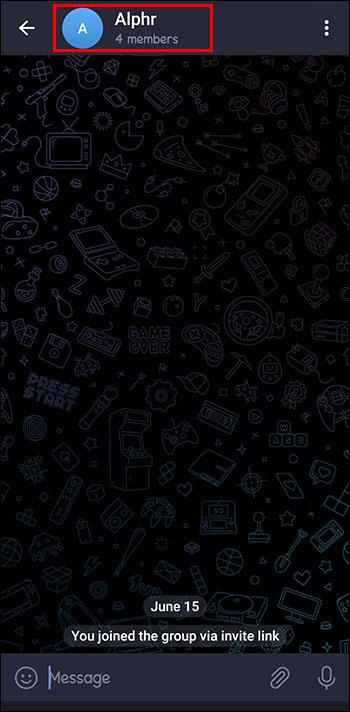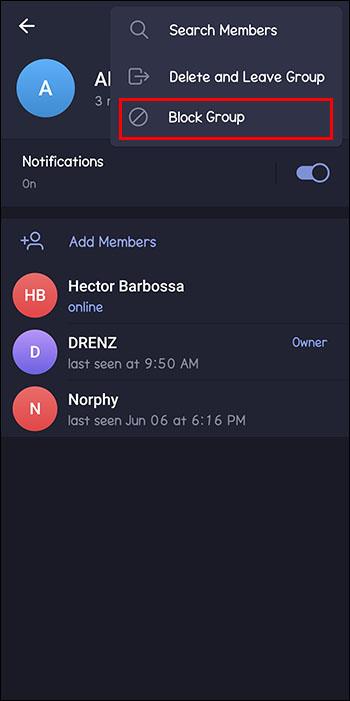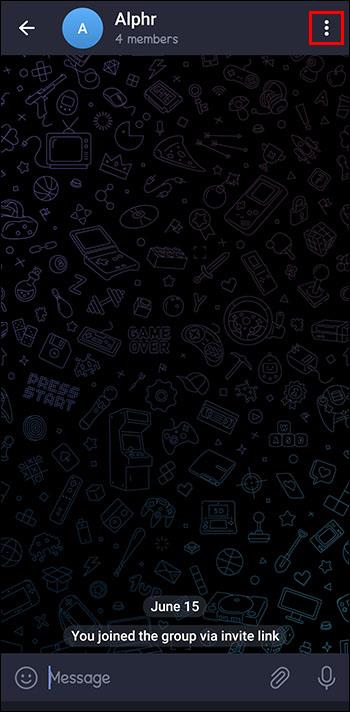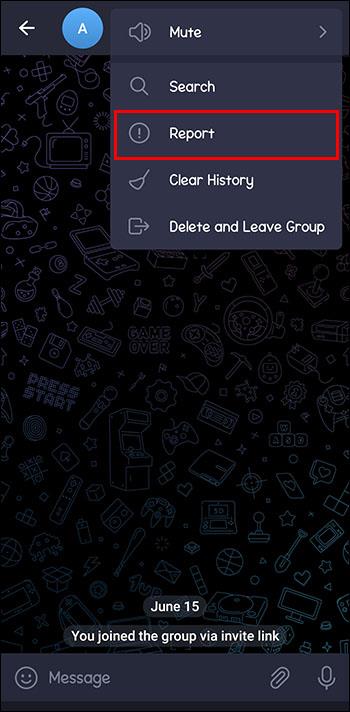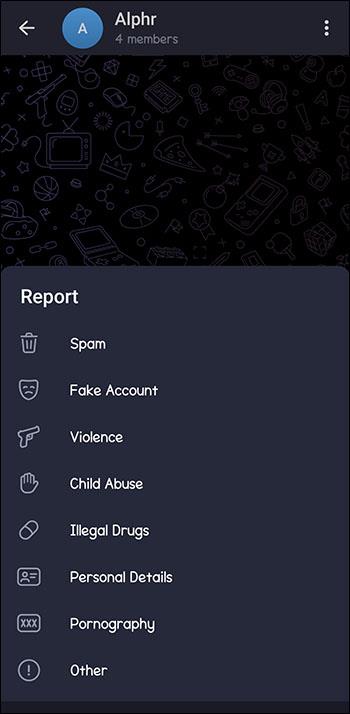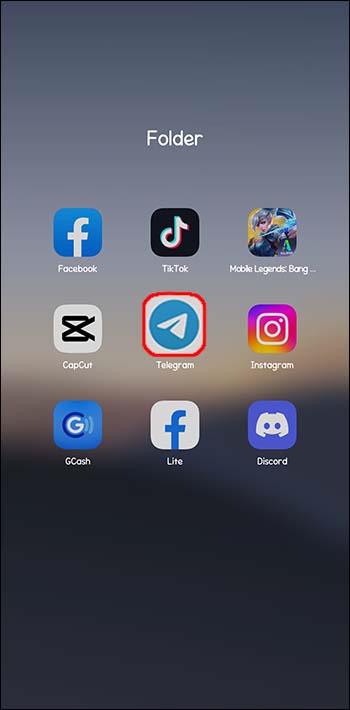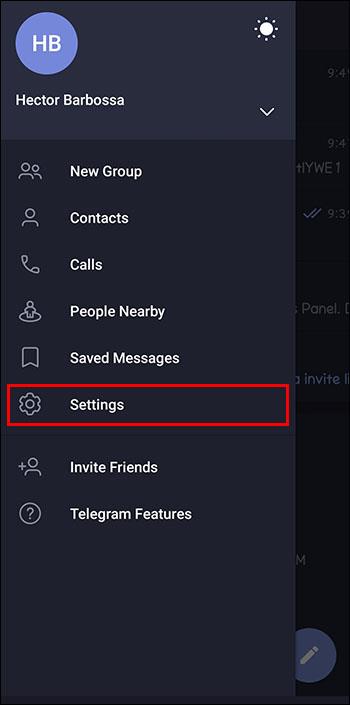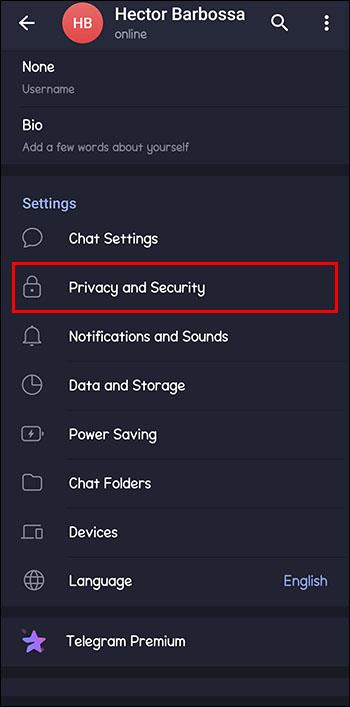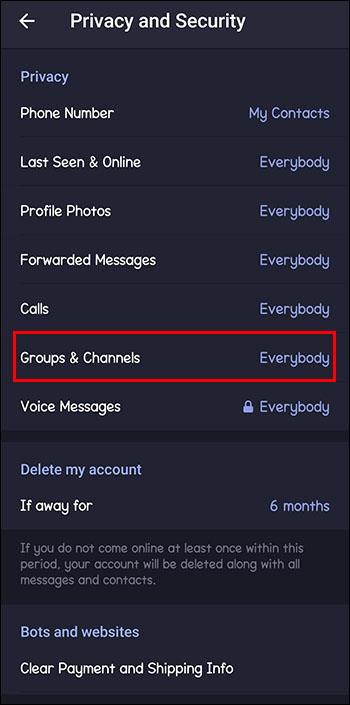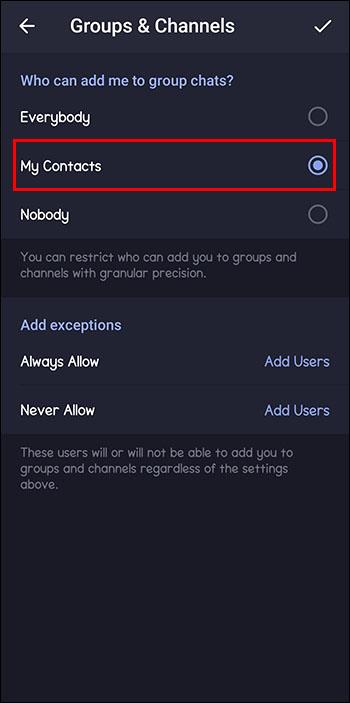Οι διάσημες ομαδικές συνομιλίες του Telegram και η ασφάλεια που μοιάζει με φρούριο αποτελούν πόλο έλξης τόσο για τους Gen-Z'ers όσο και για επαγγελματικούς οργανισμούς. Όσο καλό κι αν είναι να στέλνεις μηνύματα με ασφάλεια, υπάρχει ένα μεγάλο πρόβλημα που δεν έχουν λύσει: πώς να αποκλείσεις μια ομάδα.

Πολλές ανεπιθύμητες ομάδες λειτουργούν ανεξέλεγκτα στο Telegram και χωρίς να γνωρίζουν οι εσωτερικές πληροφορίες δεν είναι σαφές πώς να τις σταματήσουν. Οι αποστολείς ανεπιθύμητης αλληλογραφίας όχι μόνο αποσπούν την προσοχή της ροής μιας συνομιλίας, αλλά μπορούν να αποτελέσουν πραγματικό κίνδυνο για την ασφάλεια. Αυτός ο οδηγός προσφέρει απλά βήματα για τον τρόπο αποκλεισμού ομάδων στο Telegram.
Πώς να αποκλείσετε μια ομάδα Telegram για καλό
Πείτε αντίο στις ομάδες Telegram που σας ενοχλούν ή που φαίνονται ανασφαλείς. Για να αποχαιρετήσετε μια ανεπιθύμητη ομάδα Telegram, η απλούστερη προσέγγιση είναι να την αποκλείσετε:
- Ανοίξτε την ομαδική συνομιλία που θέλετε να αποκλείσετε.

- Κάντε κλικ στο όνομα της ομάδας που θέλετε να αποκλείσετε.
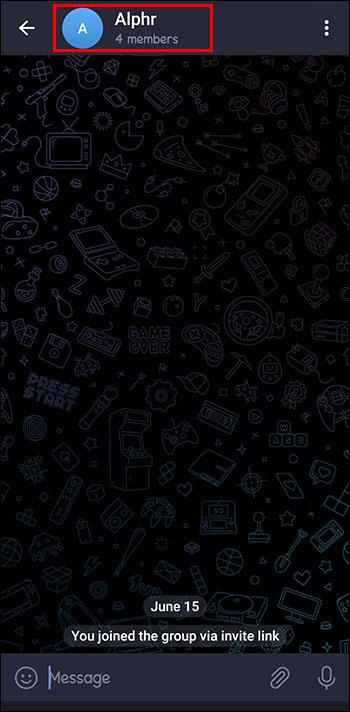
- Πατήστε «Αποκλεισμός ομάδας».
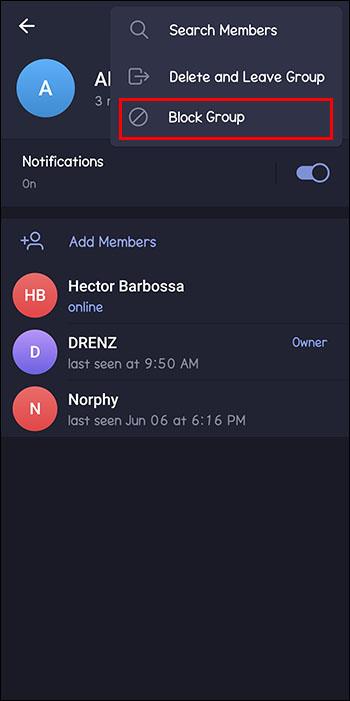
Όχι μόνο οι ομάδες που έχετε αποκλείσει θα εξαφανιστούν από τη λίστα συνομιλιών σας, αλλά θα είναι αδύνατο να σας στείλουν ξανά μήνυμα.
Πώς να αναφέρετε μια ομάδα Telegram
Ίσως θέλετε απλώς να αποφύγετε μια ομάδα που θεωρείτε ενοχλητική. Σε αυτή την περίπτωση, το μπλοκάρισμα τους θα πρέπει να είναι περισσότερο από αρκετά αποτελεσματικό. Ωστόσο, εάν δέχεστε διαδικτυακό εκφοβισμό ή παρενοχλείτε αδιάκοπα από τρολ, η αναφορά είναι μια πιο ισχυρή επιλογή και θα ειδοποιήσει τους συντονιστές του Telegram για τους ταραχοποιούς.
Εάν συναντήσετε κάποιον που παραβίασε τους όρους χρήσης του Telegram, μη διστάσετε να κάνετε κλικ στο κουμπί Αναφορά.
Για να αναφέρετε μια ομάδα Telegram, ακολουθήστε τα εξής βήματα:
- Ανοίξτε την ομαδική συνομιλία που θέλετε να αναφέρετε.

- Κάντε κλικ στις τρεις τελείες.
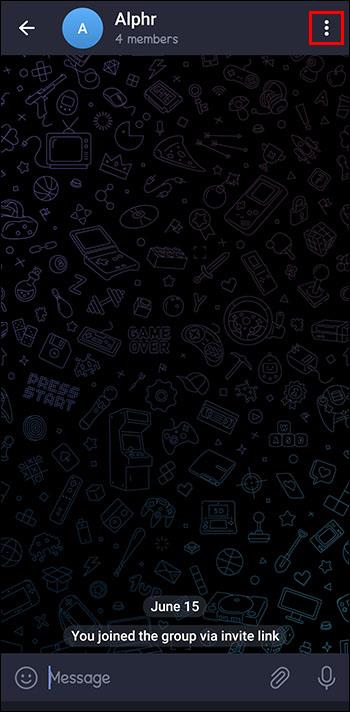
- Πατήστε «Αναφορά».
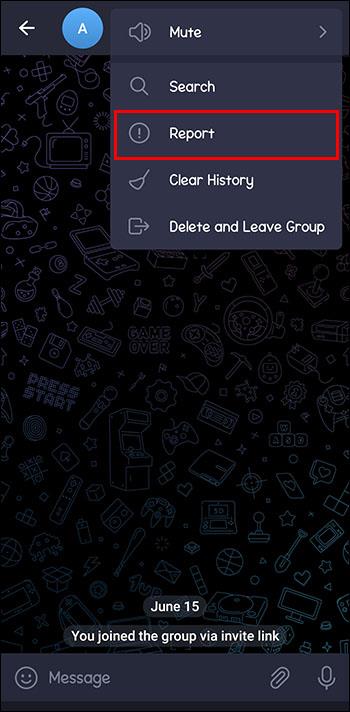
- Επιλέξτε τον λόγο για την αναφορά της ομάδας.
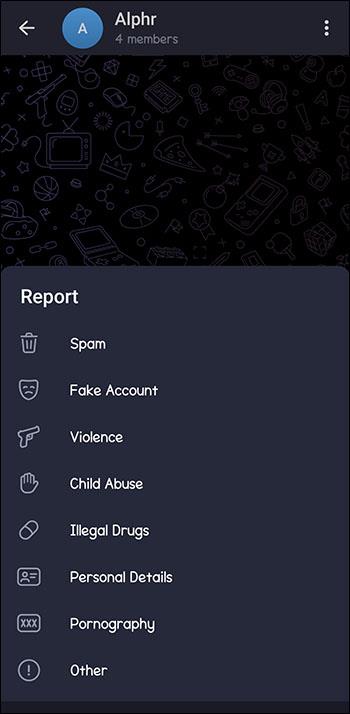
- Πατήστε «Υποβολή».
Ο αποκλεισμός θα κρατήσει τις ομαδικές συνομιλίες από τη ροή σας για πάντα, αλλά τα μέλη που σας ενόχλησαν θα απομακρυνθούν χωρίς σκοτ. Εάν θέλετε να βεβαιωθείτε ότι κανείς άλλος δεν αντιμετωπίζει τα ίδια προβλήματα, η αναφορά μιας ομάδας θα βοηθήσει στην εκτόξευση της από την πλατφόρμα.
Η Ανάληψη των Ανεπιθύμητων Ομάδων Telegram
Δεν είναι μόνο οι viral marketers και τα trolls που πρέπει να ανησυχείτε. Όσο εθιστικές και αν είναι οι ομαδικές συνομιλίες 200.000 ατόμων του Telegram, είναι συχνά δούρειος ίππος για επίδοξους διαδικτυακούς εγκληματίες.
Κρυμμένοι σε ομάδες meme και ομαδικές συνομιλίες ποδοσφαίρου είναι οι χάκερ που χρησιμοποιούν το Telegram ως κυνηγότοπο. Ενώ το Telegram έχει τις δικές του άμυνες, αξίζει να είναι προληπτικό ενάντια σε απατεώνες και ψηφιακούς πορτοφολάδες που έχουν διεισδύσει στην εφαρμογή.
Οι πιο διαδεδομένες στο Telegram είναι οι απάτες phishing. Οι χάκερ θα παρουσιαστούν ως ένας από τους φίλους σας ή ως ένας αθώος διανομέας μιμιδίων, στέλνοντας αβλαβείς συνδέσμους που επιτρέπουν την πρόσβαση σε ολόκληρο τον υπολογιστή σας εάν ανοιχτεί.
Άλλες συμβουλές για βελτιωμένη διαχείριση ομάδας Telegram
Εκτός από τον αποκλεισμό και την αναφορά ανεπιθύμητων ομάδων Telegram, υπάρχουν μερικοί τρόποι για να βελτιστοποιήσετε ποιες ομάδες μπορούν να σας προσθέσουν αρχικά.
Προσαρμόστε τα δικαιώματα ομάδας
Το Telegram σάς επιτρέπει να ρυθμίζετε με ακρίβεια τα δικαιώματα ομάδας, ώστε να μπορείτε να ελέγχετε ακριβώς ποιος μπορεί να σας προσθέσει σε ομάδες. Με αυστηρότερα δικαιώματα ομάδας, μπορείτε να αποφύγετε την προσθήκη σε ομάδες εκτός του δικτύου σας. Ακολουθήστε αυτά τα βήματα για να ενισχύσετε την άμυνά σας έναντι ανεπιθύμητων ομαδικών προσκλήσεων:
- Ανοίξτε το Telegram
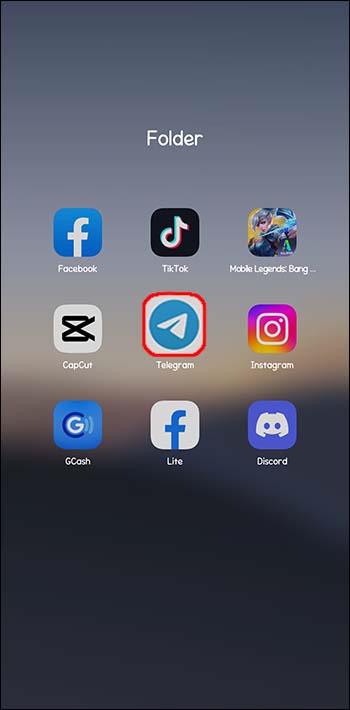
- Κάντε κλικ στις «Ρυθμίσεις».
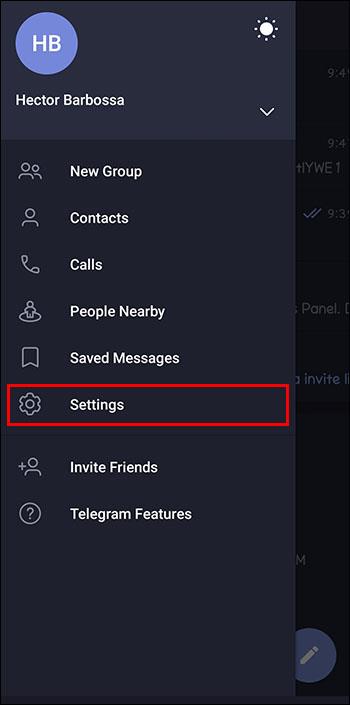
- Επιλέξτε «Απόρρητο και ασφάλεια».
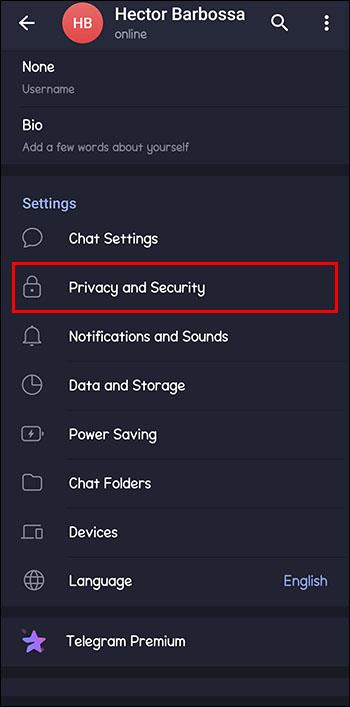
- Συνεχίστε στις "Ομάδες και κανάλια".
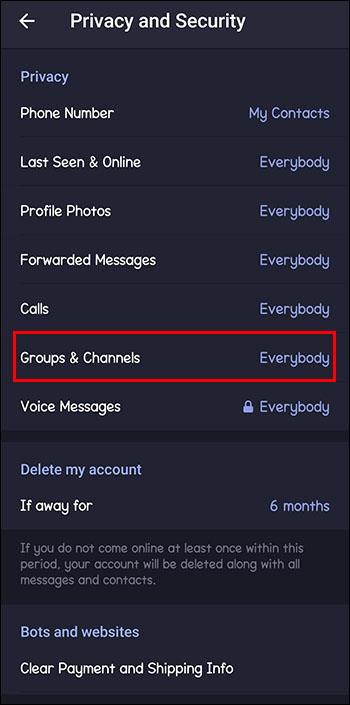
- Κοιτάξτε προσεκτικά την ενότητα με τίτλο «Ποιος μπορεί να με προσθέσει». Αλλάξτε το "Όλοι" σε "Οι Επαφές μου".
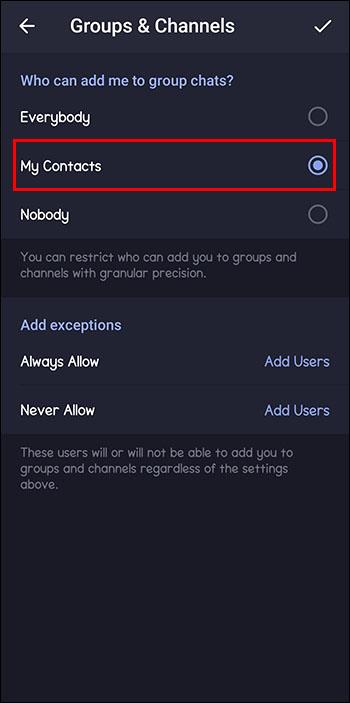
Αυτή η δυνατότητα είναι μια εξαιρετικά ισχυρή άμυνα ενάντια σε ομάδες που πολλαπλασιάζονται στο Telegram προσθέτοντας κάθε όνομα που βλέπουν. Εκτός κι αν οι φίλοι σας είναι επίσης spammers μερικής απασχόλησης, αυτό θα περιορίσει τον χρόνο σας στο Telegram στις ομάδες με τις οποίες θέλετε να αλληλεπιδράσετε.
Σίγαση ειδοποιήσεων
Μια άλλη ισχυρή μέθοδος για να αποκτήσετε τον έλεγχο του Telegram σας είναι η σίγαση των ειδοποιήσεων για ομάδες στις οποίες δεν συμμετέχετε ενεργά. Αυτό απέχει ένα βήμα πιο κάτω από τον αποκλεισμό, ώστε να μπορείτε να παραμένετε στην ομαδική συνομιλία χωρίς να σας περιμένουν συνεχείς διακοπές που δεν σας ενδιαφέρουν .
Αποχωρήστε από ομάδες που δεν είναι πλέον σχετικές με εσάς
Καθώς η ζωή συνεχίζεται, πιθανότατα δεν σας ενδιαφέρουν οι ίδιοι ράπερ και κρυπτονομίσματα του Soundcloud που κάνατε το 2016. Πείτε αντίο στις ομαδικές συνομιλίες που θεωρείτε άσχετες και θα έχετε περισσότερο χώρο για τους φίλους που σας ενδιαφέρουν πραγματικά στο Telegram.
Υπάρχουν πολλοί δυσάρεστοι ηθοποιοί που σπέρνουν αταξίες ή διαδίδουν κακόβουλο λογισμικό μέσω των ομαδικών συνομιλιών του Telegram. Ο αποκλεισμός αυτών των ομάδων θα τις καταργήσει οριστικά από τη ροή σας, επομένως δεν θα λαμβάνετε ειδοποιήσεις κάθε μέρα από έναν στρατό υπέρμετρων οπαδών των σπορ.
Γιατί ο αποκλεισμός ανεπιθύμητων ομάδων Telegram είναι καλός για όλους
Θυμηθείτε, ενώ αποκλείετε μια ομάδα που φαίνεται ύποπτη, μείνετε μακριά από τυχόν συνδέσμους που έχουν δημοσιεύσει. Στέλνοντας αυτές τις ομάδες στη στρατόσφαιρα, όλοι θα περάσουν καλύτερα στο Telegram και κανείς δεν θα ξυπνήσει με έναν μολυσμένο υπολογιστή.
Μια πιο ελεγχόμενη εμπειρία Telegram
Προσαρμόζοντας τα δικαιώματα της ομάδας σας, μπορείτε να επιμεληθείτε το ταξίδι σας στο Telegram και να αποφύγετε την προσθήκη σε ομάδες χωρίς τη συγκατάθεσή σας. Θα είστε ελεύθεροι να κάνετε doom-scroll, να κάνετε βιντεοκλήσεις και να κάνετε οτιδήποτε άλλο θέλετε στο Telegram.
Έχετε προστεθεί σε ανεπιθύμητες ομάδες Telegram; Σε ποιες ομαδικές συνομιλίες συμμετέχετε ακόμα; Ενημερώστε μας στην παρακάτω ενότητα σχολίων.